在数字化时代,将平板和电脑连接起来,不仅能够让我们在工作和学习中更加便捷地共享数据,还能在娱乐时享受跨设备的无缝体验。然而,对于初学者来说,连接这两个...
2025-05-09 5 电脑
在现代计算机操作中,鼠标扮演了至关重要的角色。它的直观交互界面使得用户可以轻松浏览文件和文件夹。然而,当鼠标突然停止工作时,许多用户可能就会感到束手无策。今天,我们将探讨如何在没有鼠标的情况下浏览电脑文件图标,为您提供一个全面且易于理解的解决方案。
使用键盘替代鼠标是解决这一问题的最直接方法。通过键盘,您仍然可以高效地浏览电脑上的文件图标。
1.1使用Tab键浏览文件夹与文件
操作步骤:
1.按下`Tab`键在不同的文件夹和文件之间切换。
2.如果需要进入一个文件夹,则按`Enter`键,同样,如果是要打开一个文件,也是按`Enter`键。
1.2使用方向键精确控制
操作步骤:
1.使用方向键(`上`、`下`、`左`、`右`),精确控制光标在界面上的位置。
2.通过方向键下移,您可以浏览到下一行的文件或文件夹。
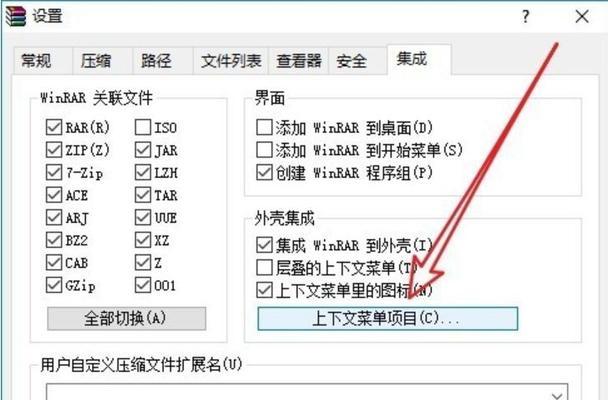
快捷键是另一种无需鼠标即可操作电脑的有效方法。一些常用的快捷键如下:
2.1返回上一级目录
操作步骤:
按`Alt`+`左箭头`键,可以返回到浏览历史中的上一级目录。
2.2快速进入桌面
操作步骤:
按`Windows`键可以快速返回桌面。
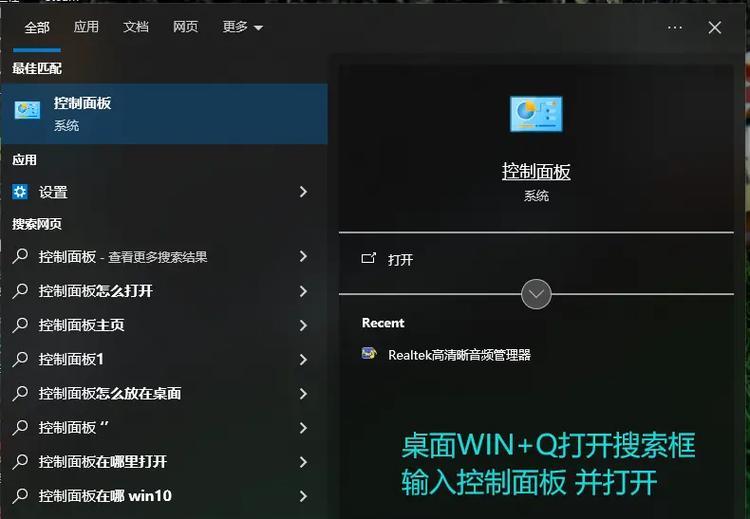
对于高级用户来说,可以通过命令行接口来管理文件,命令行界面(CLI)在不需要鼠标的情况下提供了强大的控制能力。
3.1打开命令提示符
操作步骤:
1.按`Windows`键,输入`cmd`。
2.在搜索结果中选择“命令提示符”并打开。
3.2使用DIR命令列出文件
操作示例:
输入`dir`命令并按`Enter`键来列出当前目录中的文件和文件夹。
3.3使用CD命令切换目录
操作示例:
输入`cd文件夹名`可以切换到指定的文件夹。
3.4使用文件管理器的命令行接口
操作示例:
输入`explorer`命令后跟路径,例如`explorerC:\`,即可在文件管理器中打开指定路径。

对于需要经常在没有鼠标的情况下工作的用户,可能需要一些辅助工具或启用系统的辅助功能。
4.1启用粘滞键等辅助功能
操作步骤:
1.进入“设置”>“轻松使用”>“键盘”。
2.开启“粘滞键”等功能,使键盘操作更为便捷。
4.2使用第三方软件
市场上存在多种软件,可以辅助没有鼠标的用户进行文件管理,如使用键盘驱动的GUI程序。
5.1我的电脑没有响应我的键盘移动,我该怎么办?
解决方式:
确认键盘是否连接正确,尝试重启电脑。
若是触摸板或其他外接设备出现问题,请检查设备驱动是否需要更新。
5.2如何快速学习键盘操作?
解决方式:
利用在线教程和模拟器进行练习。
查看系统的帮助文档,理解更多快捷键和命令行命令。
6.1利用语音识别进行文件管理
对于行动不便的用户,可以使用语音识别功能,通过声音指令来控制电脑。
6.2学习更多关于命令行的知识
命令行是计算机使用中的一个高级主题,深入学习可以大幅提升工作效率。
综合以上所述,即使在没有鼠标的情况下,通过键盘操作、学习和使用快捷键及命令行,我们依然可以轻松地浏览和管理电脑上的文件图标。希望这篇文章能够帮助您在遇到鼠标故障时仍能有效地操作电脑。如果您有更多疑问或需要进一步的指导,请随时查阅我们的延伸阅读材料或直接在我们的社区论坛上提问。
标签: 电脑
版权声明:本文内容由互联网用户自发贡献,该文观点仅代表作者本人。本站仅提供信息存储空间服务,不拥有所有权,不承担相关法律责任。如发现本站有涉嫌抄袭侵权/违法违规的内容, 请发送邮件至 3561739510@qq.com 举报,一经查实,本站将立刻删除。
相关文章

在数字化时代,将平板和电脑连接起来,不仅能够让我们在工作和学习中更加便捷地共享数据,还能在娱乐时享受跨设备的无缝体验。然而,对于初学者来说,连接这两个...
2025-05-09 5 电脑

电脑在使用过程中,由于各种原因可能会出现突然关机的问题。当问题发生在连接硬盘之后,用户很容易感到困惑和焦虑。本文旨在为遇到“电脑插硬盘后突然关机”问题...
2025-05-09 4 电脑

在这个数字化时代,利用高效的方法完成工作是每个职场人追求的目标。对于需要处理大量文档和语音文件的朋友们来说,讯飞键盘的导入声音到电脑功能无疑是一个极大...
2025-05-09 4 电脑

在使用电脑的日常操作中,关机和重启是两个基本但至关重要的步骤。正确地进行关机和重启不仅可以保证电脑系统的稳定性和数据安全,还可以延长硬件的使用寿命。本...
2025-05-09 5 电脑

电脑在我们的日常生活中扮演着不可或缺的角色。但是,当电脑在不知不觉中发出声音时,可能会打扰到我们工作或休息。本文将引导您了解电脑本身发出声音的原因,并...
2025-05-09 6 电脑

随着电子竞技行业飞速发展,电竞游戏对电脑硬件的要求越来越高。一台性能优越的电竞电脑不单是游戏体验的保证,更是提升玩家竞技水平的关键。如何优化电竞电脑配...
2025-05-09 7 电脑